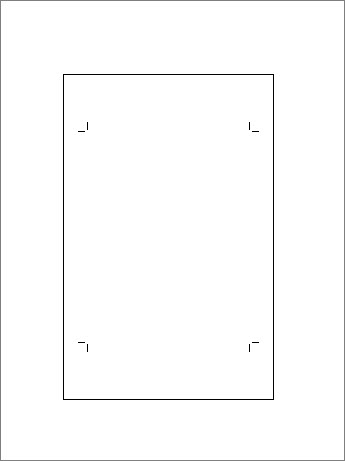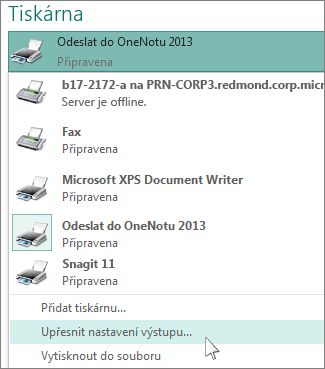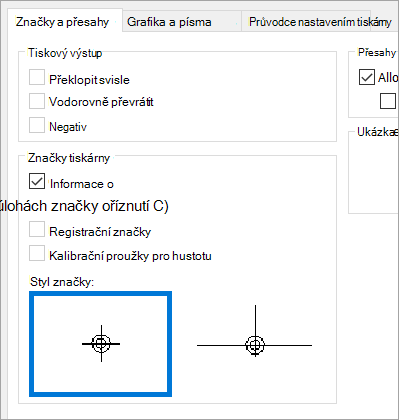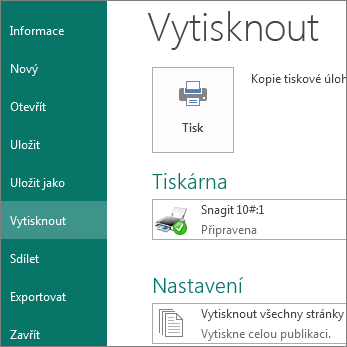Pokud chcete v publikaci vytisknout značky oříznutí, budete muset použít pokročilé nastavení výstupu pro tiskárnu. Značky oříznutí nejsou na pásu karet, kde byste je možná čekali. Musíte tisknout na formát papíru, který je větší než velikost stránky nastavenou pro publikaci. Často to vyžaduje tisk do sádře, která může definovat různé formáty papíru. Značky oříznutí se zobrazí v podokně náhledu tisku pro vaši publikaci. Značky oříznutí můžete vytisknout i na stolní tiskárně. Stačí, když budete tisknout na list papíru, který je větší než poslední rozměry, které chcete mít po oříznuté stránce.
-
Klikněte na Soubor > Vytisknout.
-
V části Nastavení klikněte na šipku vedle výběru velikosti papíru a zvolte větší velikost, než jakou má mít výsledný dokument.
-
V části Tiskárna klikněte na šipku vedle tiskárny a potom na Upřesnit nastavení výstupu.
-
Na kartě Značky a přesahy vyberte v části Značkytiskárny políčko Značky oříznutí a klikněte na OK.
-
Zkontrolujte, že jsou značky oříznutí na správných místech, a klikněte na Tisk.
Jestli chcete, můžete Odebrat značky oříznutí.